Multimedia Reader/Writer A3
Der Multimedia Reader/Writer A3 gestattet Ihnen die Verwendung externer Speichermedien. Wenn der Multimedia Reader/Writer A3 installiert ist, können Sie SD-Karten, Memory Sticks, CF-Karten und Microdrives verwenden.
WICHTIG |
Die Zugriffsanzeige leuchtet, wenn ein Speichermedium angeschlossen ist. Berühren Sie das Speichermedium nicht, wenn die Zugriffsanzeige blinkt. Der Multimedia Reader/Writer A3 tauscht Daten mit dem Speichermedium aus. Vergewissern Sie sich vor dem Einsetzen des Speichermediums, dass es in die richtige Richtung zeigt. Ein falsch eingesetztes Speichermedium kann eine Beschädigung des Multimedia Reader/Writer A3 oder des Speichermediums bewirken. Das Speichermedium kann nach dem Einsetzen etwas herausragen. Drücken Sie das Speichermedium nicht mit Gewalt weiter hinein. Sie könnten den Multimedia Reader/Writer A3 und das Speichermedium beschädigen. |
Aufbau und Funktionen
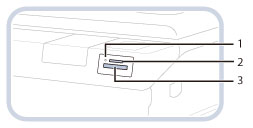
1. | Zugriffsanzeige Leuchtet, wenn ein Speichermedium angeschlossen ist. Sie blinkt während der Kommunikation mit den Daten auf dem Speichermedium. |
2. | SD/MS-Kartenschlitz Führen Sie eine SD-Karte oder einen Memory Stick ein, um Dateien auf der Karte zu speichern oder um auf der Karte gespeicherte Dateien mit dem System zu drucken. (Vgl. Abschnitte "Scannen und Speichern" und "Zugang zu gespeicherten Dateien".) |
3. | CF-Kartenschlitz Führen Sie eine CF-Karte ein, um Dateien auf der Karte zu speichern oder um auf der Karte gespeicherte Dateien mit dem System zu drucken. Der CF-Kartenschlitz eignet sich auch für Microdrives. (Vgl. Abschnitte "Scannen und Speichern" und "Zugang zu gespeicherten Dateien".) |
WICHTIG |
Je nach der verwendeten SD-Karte kann der Erkennungsprozess eine gewisse Zeit in Anspruch nehmen. Dem Speichermedium entspricht nur das Dateisystem FAT32. Bei Verwendung eines USB-Speichers empfiehlt es sich, immer nur einen USB-Speicher an den Multimedia Reader/Writer A3 oder das System anzuschließen. |
HINWEIS |
Der Multimedia Reader/Writer A3 kann innen im USB Device Port A3 angeschlossen werden. |